Události živého týmu: Zakázat anonymní dotazy

V současnosti není možné zakázat anonymní dotazy na živých událostech Microsoft Teams. I registrovaní uživatelé mohou posílat anonymní dotazy.
Kreslení avataři jsou stále populárnější. Pokud chcete opravdu vyniknout v davu, zejména na sociálních sítích, potřebujete něco jiného než obyčejnou fotku sebe sama.
Všechny hlavní platformy sociálních médií nyní umožňují uživatelům vytvářet kreslené verze sebe sama.
Nebo možná chcete z důvodu ochrany soukromí nahradit svůj profilový obrázek kresleným avatarem.
Existuje spousta nástrojů, které mohou vaše fotografie proměnit v kreslené avatary. V podstatě všechny fungují podobným způsobem. Nahrajete svou fotografii a nástroj ji automaticky promění v úžasného kresleného avatara.
Víte, že váš kreslený avatar je opravdu úžasný, když se vás lidé začnou ptát, v jakém programu jste ho vytvořili. Nejlepší aplikace jsou ty, které vám nabízejí další možnosti úpravy vašeho kresleného avatara.
Dost řečí, pojďme se podívat, jaké nástroje můžete použít k vytvoření kreslených avatarů na PC a mobilu.
Nejprve musíte aplikaci povolit přístup k fotoaparátu a fotografiím. Pořiďte fotku nebo vyberte obrázek, který chcete proměnit v kreslený avatar. Nechte Avatoon dělat své kouzlo.
Avatara můžete vytvořit i bez nahrávání fotek. Jednoduše použijte hotové tvary aplikace k definování vlastností svého avatara tak, aby vypadal jako vy.
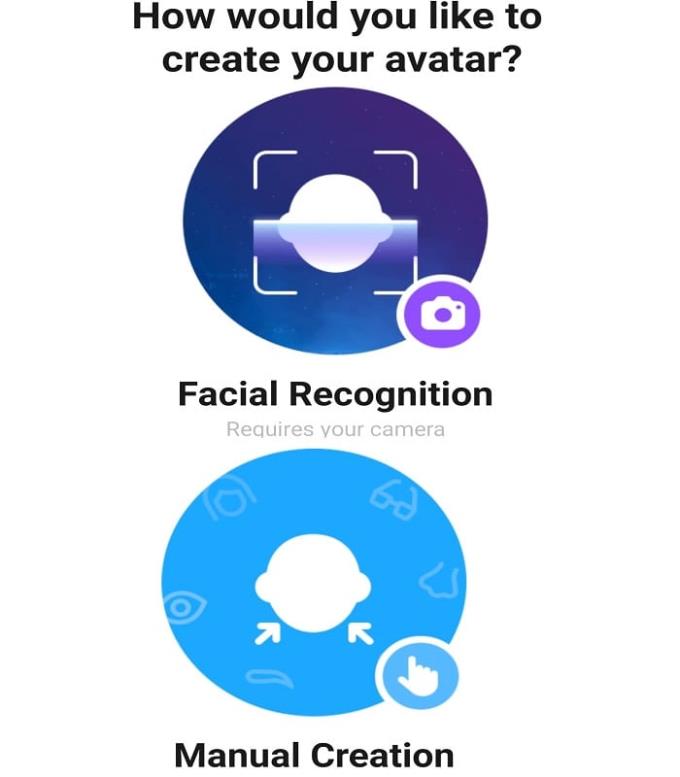
Avatoon nabízí nepřeberné množství možností, pokud jde o přizpůsobení avatara podle vašich představ. Na výběr máte desítky účesů a barev vlasů.
Za pár stovek coinů si můžete vytvořit i svého avatara. Můžete přidat oční linky, delší řasy a další. Pokud nosíte brýle, můžete ke svému kreslenému avataru přidat také brýle.
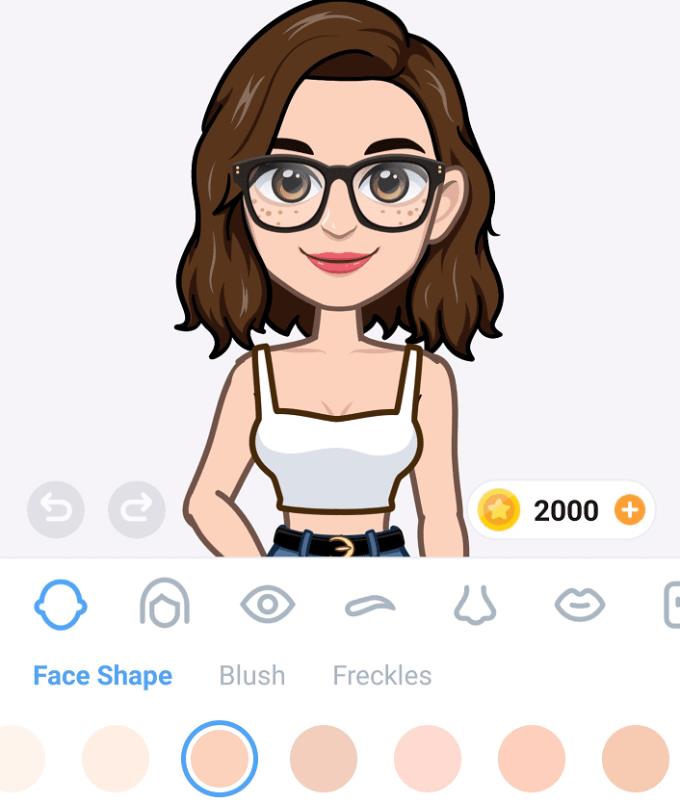
Poté, co jste vytvořili svého avatara, můžete jej dále přizpůsobit. Můžete například změnit oblečení, změnit pozadí a dokonce vybrat jinou pózu.
Opravdu jsem si užil hraní s možnostmi Pose. Váš avatar může říct Ahoj, hrát na kytaru a dokonce udělat Tree Pose.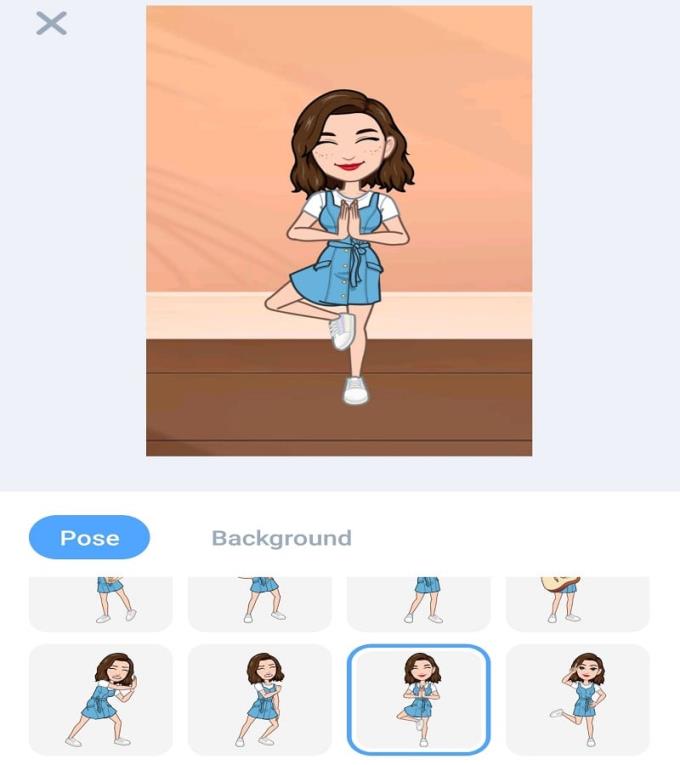
Důležité poznámky
Stáhněte si Avatoon na Android
Pokud hledáte snadno použitelného tvůrce kreslených avatarů pro PC, vyzkoušejte AvatarMaker . Nástroj je dostupný online, takže není potřeba nic stahovat.
Mějte však na paměti, že k vytváření avatarů nelze nahrávat fotografie. Rozhodli jsme se zahrnout tento nástroj do seznamu, protože je velmi snadno použitelný. Pokud z důvodu ochrany osobních údajů nechcete nahrávat své skutečné fotografie, můžete si svého avatara vytvořit ručně.
Začněte výběrem pohlaví svého avatara. Pak si přizpůsobte tvar obličeje, očí, úst, vlasů, nosu a uší. Existuje spousta možností, se kterými si můžete hrát.
Když jste s konečným výsledkem spokojeni, můžete stisknout tlačítko Stáhnout .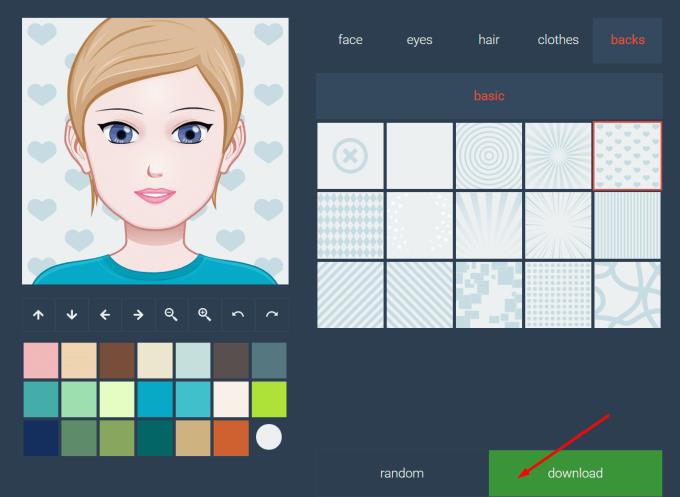
Avatoon a AvatarMaker jsou dvě skvělé možnosti, jak vytvořit kreslené avatary. Dejte nám vědět, která je vaše oblíbená.
V současnosti není možné zakázat anonymní dotazy na živých událostech Microsoft Teams. I registrovaní uživatelé mohou posílat anonymní dotazy.
Spotify může být nepříjemné, pokud se automaticky otevírá pokaždé, když zapnete počítač. Deaktivujte automatické spuštění pomocí těchto kroků.
Udržujte cache v prohlížeči Google Chrome vymazanou podle těchto kroků.
Máte nějaké soubory RAR, které chcete převést na soubory ZIP? Naučte se, jak převést soubor RAR do formátu ZIP.
V tomto tutoriálu vám ukážeme, jak změnit výchozí nastavení přiblížení v Adobe Reader.
Pro mnoho uživatelů aktualizace 24H2 narušuje auto HDR. Tento průvodce vysvětluje, jak můžete tento problém vyřešit.
Microsoft Teams aktuálně nativně nepodporuje přenos vašich schůzek a hovorů na vaši TV. Můžete však použít aplikaci pro zrcadlení obrazovky.
Ukážeme vám, jak změnit barvu zvýraznění textu a textových polí v Adobe Reader pomocí tohoto krokového tutoriálu.
Potřebujete naplánovat opakující se schůzky na MS Teams se stejnými členy týmu? Naučte se, jak nastavit opakující se schůzku v Teams.
Zde najdete podrobné pokyny, jak změnit User Agent String v prohlížeči Apple Safari pro MacOS.






